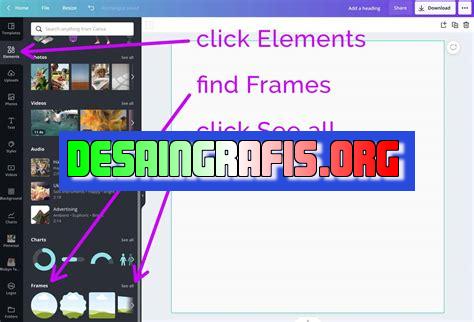
Cara memasukkan foto ke Canva sangat mudah! Tinggal pilih menu upload, pilih foto yang ingin dimasukkan, dan atur ukuran dan posisinya.
Memasukkan foto ke dalam desain Canva merupakan salah satu cara yang efektif untuk meningkatkan kualitas tampilan visual media Anda. Selain itu, Canva juga menyediakan berbagai macam fitur yang memudahkan Anda dalam mengedit foto dan membuat desain yang menarik. Namun, sebelum Anda mulai memasukkan foto ke dalam Canva, ada beberapa hal yang perlu Anda perhatikan.
Pertama-tama, pastikan bahwa ukuran dan resolusi foto yang Anda gunakan sesuai dengan kebutuhan desain Anda. Jangan sampai foto yang Anda masukkan terlalu kecil atau bahkan terlalu besar sehingga mengganggu tampilan desain secara keseluruhan. Selain itu, Anda juga harus memperhatikan format file foto yang akan dimasukkan ke dalam Canva.
Tak perlu khawatir, karena Canva memiliki fitur yang dapat membantu Anda memperkecil atau memperbesar ukuran foto secara otomatis. Selain itu, Canva juga menyediakan berbagai macam filter, efek, dan teks yang dapat Anda tambahkan pada foto untuk membuatnya lebih menarik.
Dalam artikel ini, kami akan memberikan panduan lengkap tentang cara memasukkan foto ke dalam Canva dengan mudah dan cepat. Simak terus artikel ini untuk mengetahui selengkapnya!
Cara Memasukkan Foto ke Canva
1. Buka Situs Canva
Untuk memasukkan foto ke Canva, pertama-tama pastikan kamu membuka situs Canva terlebih dahulu. Kamu bisa mengakses situs tersebut melalui perangkat komputer atau smartphone.
2. Buat Desain Baru
Setelah membuka situs Canva, selanjutnya buat desain baru dengan memilih opsi Create a design. Kemudian, pilihlah jenis desain yang ingin kamu buat, misalnya poster, undangan, atau slide presentasi.
3. Pilih Layout
Setelah memilih jenis desain, kamu akan diarahkan ke halaman yang menampilkan berbagai macam layout. Pilihlah layout yang sesuai dengan kebutuhanmu.
4. Tambahkan Foto
Setelah memilih layout, selanjutnya tambahkan foto ke dalam desainmu. Klik opsi Uploads di sebelah kanan layar, kemudian pilih foto yang ingin kamu masukkan ke dalam desain.
5. Atur Ukuran dan Posisi Foto
Setelah berhasil memasukkan foto ke dalam desain, atur ukuran dan posisi foto agar sesuai dengan layout yang telah kamu pilih sebelumnya. Kamu bisa melakukan pengaturan ini dengan menggunakan fitur Resize dan Position yang tersedia di Canva.
6. Edit Foto
Jika kamu ingin melakukan editing pada foto, Canva juga menyediakan berbagai macam fitur editing yang bisa kamu gunakan. Misalnya, kamu bisa mengubah warna, menambahkan filter, atau melakukan crop pada foto.
7. Tambahkan Efek
Selain fitur editing, Canva juga menyediakan berbagai macam efek yang bisa kamu tambahkan pada foto. Efek tersebut antara lain seperti blur, shadow, atau outline.
8. Simpan Desain
Setelah selesai melakukan semua pengaturan, jangan lupa untuk menyimpan desainmu. Kamu bisa klik opsi Download di pojok kanan atas layar untuk menyimpan desain dalam format yang kamu inginkan.
9. Bagikan atau Cetak Desain
Setelah berhasil menyimpan desainmu, kamu bisa membagikannya ke teman-temanmu atau mencetaknya untuk digunakan secara offline.
10. Selesai
Itulah cara memasukkan foto ke Canva yang bisa kamu lakukan dengan mudah. Dengan menggunakan Canva, kamu bisa membuat desain yang kreatif dan menarik tanpa harus memiliki kemampuan desain yang tinggi. Selamat mencoba!Panduan Praktis: Cara Memasukan Foto ke Canva Tanpa RibetCanva merupakan platform desain grafis online yang sangat populer untuk membuat berbagai macam desain mulai dari poster, brosur, undangan hingga media sosial. Salah satu elemen penting dalam desain grafis adalah foto. Namun, bagaimana cara memasukan foto ke Canva tanpa ribet? Berikut ini adalah langkah-langkah praktis untuk membuat desain grafis menarik di Canva dengan mudah:
Langkah Pertama: Buka Media Upload di Canva
Setelah login ke akun Canva, langkah pertama adalah membuka media upload. Pilih opsi Upload pada menu sisi kiri dan pilih foto yang ingin dimasukkan ke Canva dari perangkat atau akun media sosial.
Menambahkan Foto dari Perangkat atau Akun Media Sosial
Setelah memilih foto yang diinginkan, klik dan seret foto ke area kerja Canva. Atau bisa juga mengunggah lebih dari satu foto sekaligus dengan mengklik tombol Upload Media dan memilih file-file yang diinginkan. Selain itu, Canva juga menyediakan akses ke akun media sosial seperti Facebook dan Instagram sehingga dapat langsung memilih foto dari akun tersebut.
Memindahkan dan Mengubah Ukuran Foto di Canva
Setelah foto berhasil dimasukan ke Canva, selanjutnya adalah memindahkan dan mengubah ukuran foto sesuai dengan kebutuhan desain. Untuk memindahkan foto, cukup klik dan seret foto ke lokasi yang diinginkan. Sedangkan untuk mengubah ukuran foto, klik foto dan gunakan tombol resize pada toolbar Canva.
Membuat Transparansi yang Sesuai dengan Desain
Untuk membuat transparansi pada foto, Canva menyediakan opsi Transparency yang dapat diatur sesuai kebutuhan desain. Klik foto dan pilih opsi Transparency pada toolbar Canva. Selanjutnya atur opacity yang diinginkan.
Mengatur Layer dan Aligment untuk Menyusun Foto
Ketika memasukan beberapa foto ke dalam satu desain, Canva menyediakan opsi layer untuk mengatur tumpukan foto. Untuk mengatur layer, cukup klik pada foto dan pilih opsi Arrange pada toolbar Canva. Selain itu, Canva juga menyediakan opsi alignment untuk menyusun foto secara rapi dan teratur.
Memanipulasi Warna dan Efek pada Foto
Canva menyediakan beragam opsi untuk memanipulasi warna dan efek pada foto. Klik foto dan pilih opsi Filter pada toolbar Canva untuk memilih filter yang diinginkan. Selain itu, Canva juga menyediakan opsi Adjust untuk menyesuaikan warna, kontras, dan saturasi pada foto.
Menggunakan Template dan Satuan Ukuran untuk Berbagai Desain
Canva menyediakan beragam template dan satuan ukuran yang dapat dipilih sesuai dengan kebutuhan desain. Pilih template atau satuan ukuran pada halaman utama Canva atau pada toolbar Canva saat membuat desain baru. Dengan menggunakan template dan satuan ukuran yang tepat, membuat desain grafis menjadi lebih mudah dan cepat.
Menggunakan Canva untuk Foto Instagram dan Media Sosial Lainnya
Canva juga menyediakan beragam template khusus untuk foto Instagram dan media sosial lainnya. Pilih template yang diinginkan pada halaman utama Canva atau pada toolbar Canva saat membuat desain baru. Dengan menggunakan template yang tepat, mempercantik tampilan foto Instagram dan media sosial lainnya menjadi lebih mudah dan menarik.Dengan mengikuti langkah-langkah praktis ini, memasukan foto ke Canva menjadi lebih mudah dan cepat. Selain itu, Canva juga menyediakan beragam opsi untuk memanipulasi foto sehingga membuat desain grafis menjadi semakin menarik dan profesional.
Berikut adalah panduan tentang cara memasukan foto ke Canva:
- Masuk ke akun Canva Anda.
- Pilih template yang ingin Anda gunakan.
- Klik tombol Uploads di sisi kiri layar.
- Pilih gambar yang ingin dimasukkan dan klik Open.
- Anda dapat menyesuaikan ukuran, posisi, dan efek dari gambar tersebut sesuai keinginan Anda.
- Ketika selesai, klik tombol Download untuk mengunduh desain Anda.
Keuntungan dari cara memasukan foto ke Canva adalah:
- Memiliki akses ke berbagai macam template dan fitur desain yang dapat membuat hasil akhir terlihat profesional.
- Anda dapat dengan mudah menambahkan gambar atau foto ke desain Anda, baik itu dari koleksi Canva atau dari unggahan Anda sendiri.
- Anda dapat menyesuaikan ukuran, posisi, dan efek dari gambar tersebut sesuai keinginan Anda.
Namun, ada beberapa kelemahan dalam cara memasukan foto ke Canva:
- Beberapa fitur dan template hanya tersedia untuk pengguna premium.
- Proses unduhan kadang-kadang dapat memakan waktu yang lama tergantung pada ukuran file dan koneksi internet Anda.
- Anda mungkin perlu membayar biaya langganan bulanan untuk menikmati fitur-fitur premium.
Secara keseluruhan, cara memasukan foto ke Canva sangat mudah dan bermanfaat untuk membuat desain yang menarik dan profesional. Namun, pengguna harus mempertimbangkan biaya dan kecepatan unduhan sebelum memutuskan untuk menggunakan layanan ini.
Masukkan foto ke Canva merupakan salah satu cara untuk membuat desain yang menarik. Namun, bagaimana cara memasukkan foto ke Canva tanpa judul? Berikut adalah beberapa tips yang bisa Anda gunakan untuk memudahkan proses pengeditan gambar di Canva.
Pertama-tama, pastikan bahwa Anda sudah memiliki akun Canva. Setelah itu, buka situs Canva dan pilih Create a design lalu pilih ukuran desain yang ingin Anda buat. Setelah itu, klik Uploads dan pilih gambar yang ingin dimasukkan ke Canva. Gambar akan muncul di sisi kanan layar dengan judul default. Untuk menghapus judul, klik gambar dan pilih Edit title. Hapus teks judul dan klik Save.
Setelah menghapus judul, Anda dapat mulai mengedit gambar sesuai keinginan. Anda dapat menambahkan teks, bentuk, dan elemen lainnya untuk menghasilkan desain yang kreatif dan menarik. Jangan lupa untuk menyimpan hasil desain Anda sehingga dapat digunakan lagi di waktu yang akan datang.
Dengan mengikuti tips di atas, memasukkan foto ke Canva tanpa judul akan menjadi lebih mudah. Gunakan kreativitas Anda untuk membuat desain yang menarik dan jangan lupa untuk selalu menyimpan hasil kerja Anda. Semoga berhasil!
Video cara memasukan foto ke canva
Banyak orang bertanya tentang cara memasukkan foto ke Canva. Ini adalah pertanyaan yang bagus, karena banyak orang ingin membuat desain yang menarik dengan menggunakan foto. Berikut adalah beberapa cara untuk memasukkan foto ke Canva:
- Pertama, buka Canva dan pilih template yang ingin Anda gunakan. Setelah itu, klik tombol Uploads di bagian kiri layar.
- Setelah itu, klik tombol Upload an image or video dan pilih foto yang ingin Anda masukkan ke Canva dari komputer Anda.
- Setelah foto diunggah, klik dan seret foto ke dalam desain Anda. Anda juga dapat menyesuaikan ukuran dan posisi foto dengan mengklik dan menyeretnya pada desain.
- Jika Anda ingin menggunakan foto dari koleksi Canva, klik tombol Elements di bagian kiri layar dan cari foto yang Anda inginkan dengan menggunakan kata kunci pencarian.
- Setelah menemukan foto yang Anda inginkan, klik dan seret foto ke dalam desain Anda. Anda juga dapat menyesuaikan ukuran dan posisi foto dengan mengklik dan menyeretnya pada desain.
Itulah beberapa cara untuk memasukkan foto ke Canva. Dengan mengikuti langkah-langkah ini, Anda dapat dengan mudah membuat desain yang menarik dengan foto-foto yang menarik. Pastikan untuk memilih foto yang berkualitas tinggi dan relevan dengan desain Anda agar hasilnya terlihat profesional dan menarik.
 Desain Grafis Indonesia Kumpulan Berita dan Informasi dari berbagai sumber yang terpercaya
Desain Grafis Indonesia Kumpulan Berita dan Informasi dari berbagai sumber yang terpercaya


